
안녕하세요^^ 이번 포스팅은 제가 1학기 때 듣던 정보통계학 수업에서 감명을 매우매우 받아 만든 ❗❗자작 정보통계학 계산기 엑셀 파일입니다!! 심지어 풀이과정도 나오니!! 흠흠.. (컨..ㄴ..ㅣㅇ) 정보통계학, 확률과 통계에서 어려운 문제나 번거로운 문제들에 사용하시면 되겠습니다. 악용해도 상관은 없으나 저에겐 책임이 없습니다. ㅠ 혹시나 수정하고 싶은 분은 시트보호 해제하셔서 사용하세용!~ 시트보호 해제 암호 : Limetime 사용법 예시! 더보기 1. 학생들은 대면수업이 비대면수업보다 학업에 도움이 될 것으로 기대하고 있다. 이를 확인하기 위해 6명의 학생(A, B, C, D, E, F)에 대해 대면 수업과 비대면 수업 후 시험을 본 후 다음과 같은 시험성적을 얻었다. 대면 수업이 비대면 수업보다..
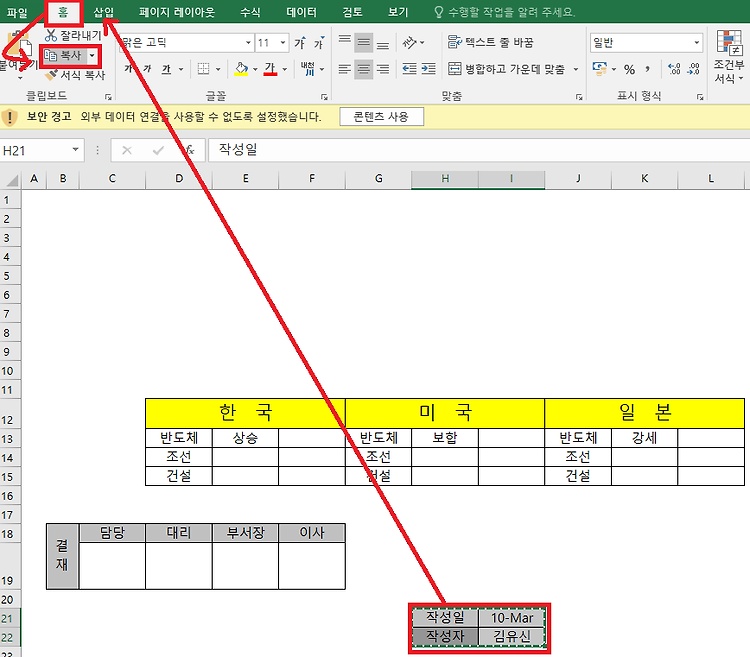
복사할 영역을 범위 지정하고 홈 - 클립보드 탭의 [복사] 도구를 클릭. ㆍ그림 붙여넣기 붙여넣기할 셀을 선택한 후 홈 - 클립보드 탭의 [붙여넣기] - [기타 붙여넣기 옵션] - [그림] 을 클릭! ㆍ연결된 그림 붙여넣기 홈 - 클립보드 탭의 [붙여넣기] - [기타 붙여넣기 옵션] - [연결된 그림]을 클리이익!
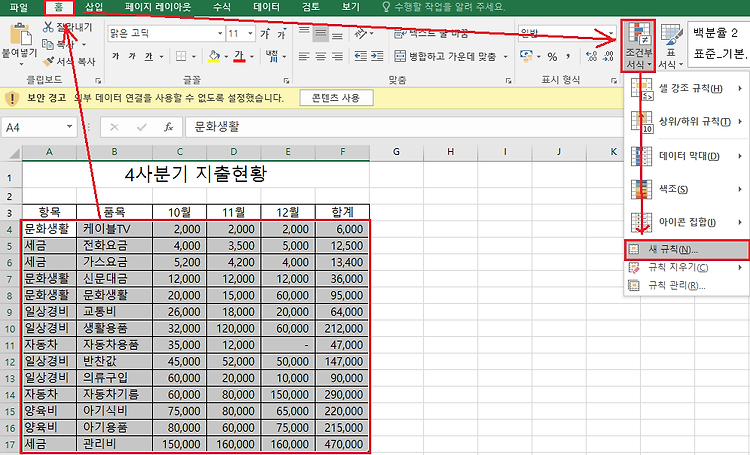
홈 - 스타일 탭의 [조건부 서식] - [새 규칙] 셀 영역 범위를 지정 후 홈 - 스타일 탭의 [조건부 서식] - [새 규칙] 클릭 *조건부 서식에서는 반드시 서식을 적용할 셀만 범위지정!! '수식을 사용하여 서식을 지정할 셀 결정'을 선택하고 '수식이 참인 값의 서식 지정'에 수식을 기입! 이 수식이 '참'일 때 지정할 서식을 지정하기 위해 셀 서식 창에서 설정. [조건부 서식 지우기] 1. 여러 개의 조건부 서식을 한 번에 지우는 방법 조건부 서식이 적용된 영역을 범위 지정한 후 홈 - 스타일 탭의 [조건부 서식] - [규칙 지우기] - [선택한 셀의 규칙 지우기] 메뉴를 클릭한다. 2. 조건부 서식을 한 개씩 지우는 방법 조건부 서식을 적용한 영역을 범위 지정한 후 홈 - 스타일 탭의 [조건부 서..
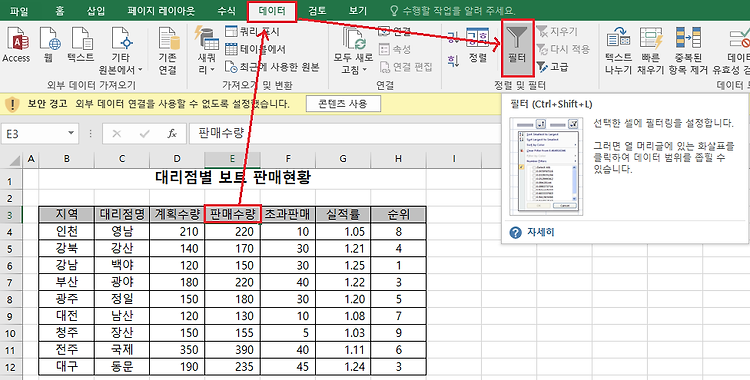
ㆍ자동 필터 자동 필터는 입력한 목록에서 기존에 입력되어 있는 셀 값이나 사용자 정의를 이용하여 간단하게 필터를 적용하고자 할 때 사용한다. 데이터 - 정렬 및 필터 탭의 [필터] 필터할 셀을 지정하고 데이터 - 정렬 및 필터 탭의 [필터]를 클릭 ※ 자동 필터 범위 지정 자동 필터를 설정할 때 표 전체를 범위 지정하지 않고, 영역 내에 아무 셀을 클릭하고 데이터 - 정렬 및 필터 탭의 [필터]를 클릭! 필터 할 셀의 목록 단추(▼)를 클릭하고 숫자 필터의 조건을 선택한다. 여기서 다시 조건을 설정할 수 있다. 같다 (=) 이상 (>=) 이하 () 작다, 미만 (
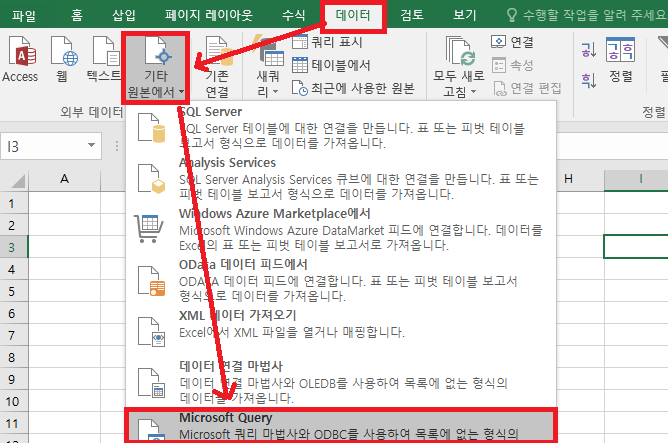
ㆍ텍스트 파일 가져오기 데이터 - 외부 데이터 - 텍스트 ㆍACCDB 파일 가져오기 데이터 - 외부 데이터 - 기타 원본 - Microsoft Query 데이터 원본 선택 액세스 파일(ACCDB)를 가져오기 위해서는 MS Access Database*을 선택. ※ 쿼리 마법사 '쿼리를 만들거나 편집할 때 쿼리 마법사 사용'을 체크해야만 쿼리 마법사를 이용해 자료추출 가능 데이터베이스 선택 가져올 파일 선택. 열 선택 포함시킬 열을 선택. 이 때 더블클릭을 하거나 > 버튼을 누른다. 1. 더블클릭 또는 > 를 눌러 열을 포함시킬 수 있다. 2. < 버튼을 눌러 하나의 열을 제외시킬 수 있다. 3. 고객코드 열에서 DR로 시작하거나 JL로 시작하는 값만 포함. 정렬 순서 ※ 정렬 오름차순 정렬의 경우 한글은..